华硕触摸板驱动,图文详解如何在华硕官网触控板驱动
- 2018-01-26 22:00:31 分类:win7
触控板是笔记本不可缺少的一部分,虽然一般的用户很少的去使用,一般都是使用鼠标,不过,有用户多少还是会去使用,但是有用户却发现,华硕触摸板没有反应,这该怎么办呢?这可能是没有安装华硕触摸板驱动的原因,下面,小编就来教大家如何在华硕官网下载触控板驱动。
华硕笔记本的口碑以及在市场上的占比还是比较大的。华硕笔记本的性能比较稳定,价格也还可以,在同等价格里面配置算是比较好的了。所以说华硕笔记本总体上还是被大多数人认可的。不过有用户却遇到了不知道如何下载触控板驱动的操作。为此,小编就给大家带来了在华硕官网下载触控板驱动的方法。
如何在华硕官网下载触控板驱动
方法1:
确认到产品型号后,可以直接在服务与支持页面首页的搜索框中输入产品型号,或者在官网任意页面右上角的搜索框中输入产品型号,输入完毕后,搜索框下方会出现候选关键字,直接点击您的产品型号的候选关键字,即可直达驱动下载页面

华硕示例1
也可以在输入产品型号以后,点击搜索框右侧的点击进行搜索,在搜寻结果列表中找到您的产品型号,然后点击下方的“服务与支持”进入驱动下载页面
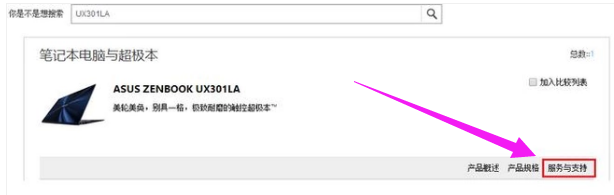
触控板驱动示例2
方法2:
可以手动选择产品型号直达驱动下载。页面点击服务与支持首页搜索框右侧的图标,然后在弹出的菜单中“选择手动选择产品”
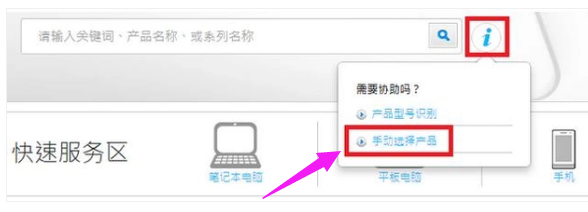
触摸板示例3
选择您的产品所属的产品类别
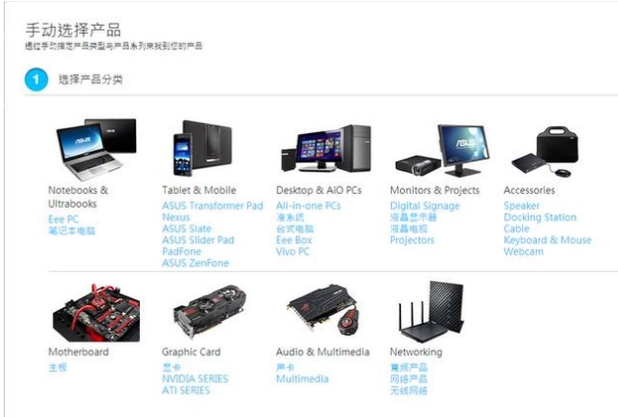
触摸板示例4
按页面提示在下拉列表中选择具体产品型号,选择完毕后,点击右侧的“驱动程序和工具软件”直达驱动下载页面
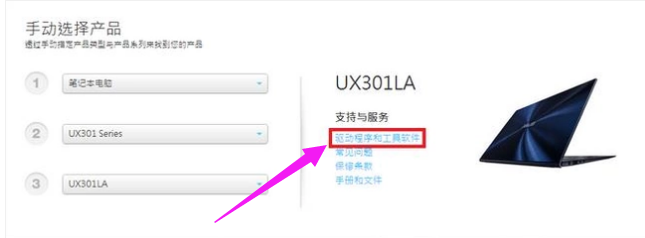
华硕示例5
下载驱动程序:在驱动下载页面,点击“驱动程序和工具软件”下的“请选择作业系统”下拉列表,在下拉列表中选择您需要的操作系统版本
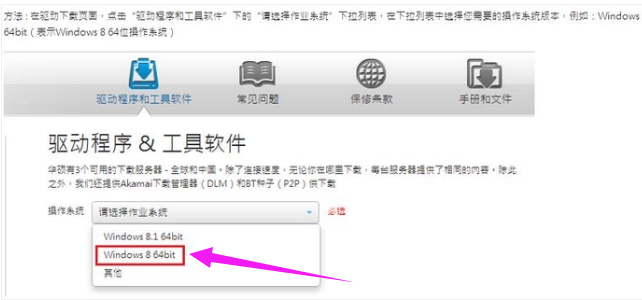
下载驱动示例6
选择系统版本后,页面下方会自动显示该机型的驱动程序,
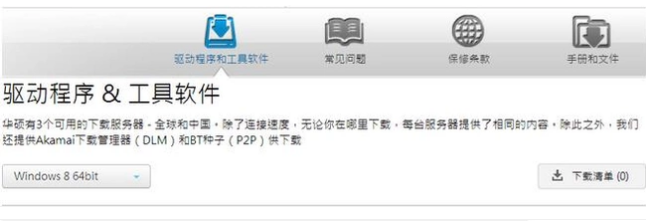
下载驱动示例7
点击需要下载的驱动程序类别,然后点击右侧的图标开始下载
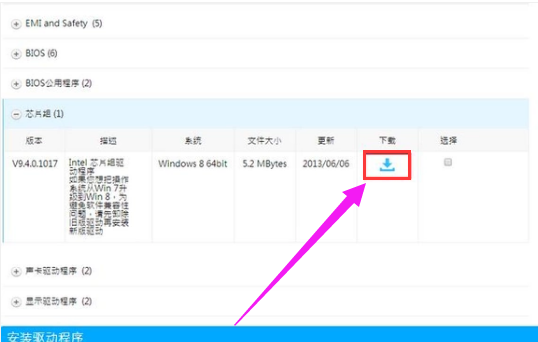
华硕示例8
驱动程序默认为.ZIP格式,下载完成后,找到该驱动程序文件,将该文件解压缩
在解压缩后的文件中找到Setup.exe或者AsusSetup.exe文件,双击并按照提示运行以安装该驱动程序。
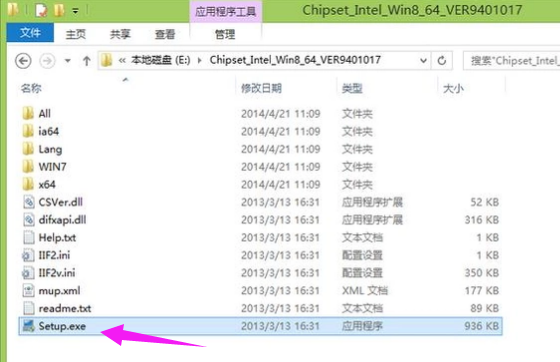
触摸板示例9
以上就是在华硕官网下载触控板驱动的操作方法了。